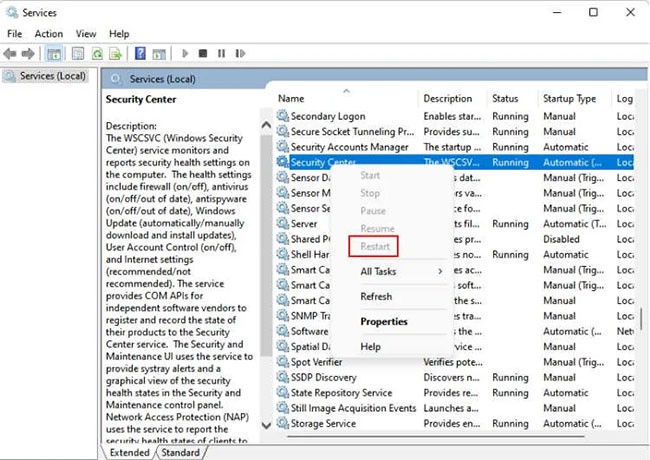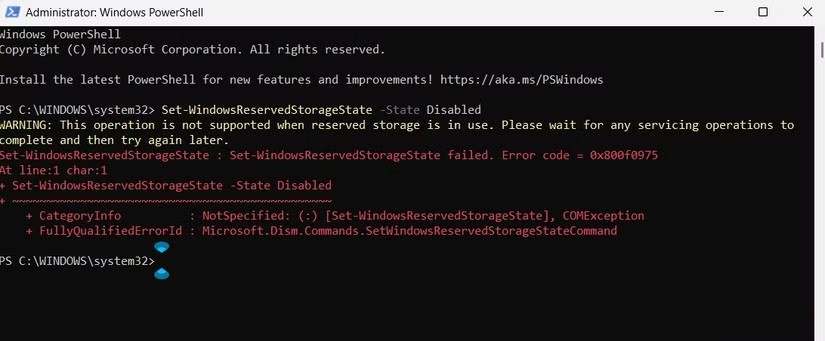Windows heeft een functie voor gereserveerde opslag die automatisch een bepaalde hoeveelheid ruimte creëert om updates probleemloos te installeren. Microsoft heeft aangekondigd dat Windows minimaal 7 GB aan gereserveerde opslagruimte reserveert, ongeacht hoeveel schijfruimte u hebt. Mocht u dringend opslagruimte moeten vrijmaken , dan kunt u de functie Gereserveerde opslag in Windows tijdelijk uitschakelen , volgens het onderstaande artikel.
Instructies voor het uitschakelen van gereserveerde opslag op Windows
Stap 1:
Eerst moet je Windows PowerShell openen met beheerdersrechten . Voer vervolgens de onderstaande opdracht in en druk op Enter om deze uit te voeren.
Get-WindowsReservedStorageState

Stap 2:
Als u het bericht 'Gereserveerde opslag is ingeschakeld' ziet, betekent dit dat u gereserveerde opslag kunt uitschakelen. Om gereserveerde opslag uit te schakelen, typt u de volgende opdracht en drukt u op Enter.
Set-WindowsReservedStorageState -State Disabled
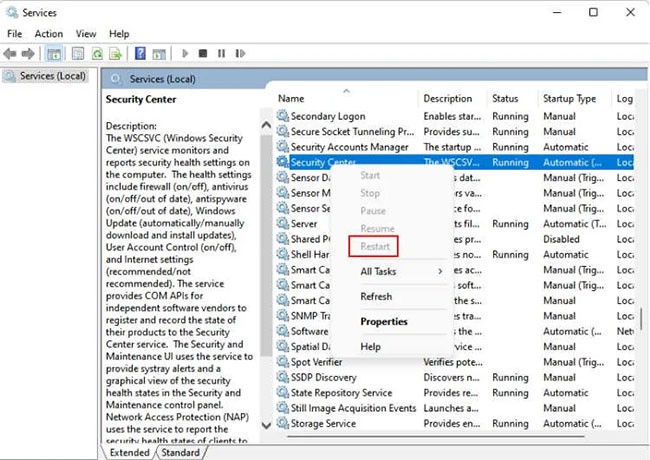
Windows maakt snel gereserveerde opslagruimte vrij op de schijf waarop het besturingssysteem is geïnstalleerd. Deze bewerking wordt niet ondersteund wanneer de gereserveerde opslagruimte in gebruik is. Er verschijnt een melding, wat betekent dat er een Windows-update is gedownload en geïnstalleerd moet worden. Installeer daarom de update voordat u de gereserveerde opslagruimte uitschakelt.
Stap 3:
Zodra u voldoende ruimte heeft om uw werk te verwerken, moet u de gereserveerde opslag opnieuw inschakelen . Voer de onderstaande opdracht in om de gereserveerde opslag opnieuw te starten.
Set-WindowsReservedStorageState -State Enabled
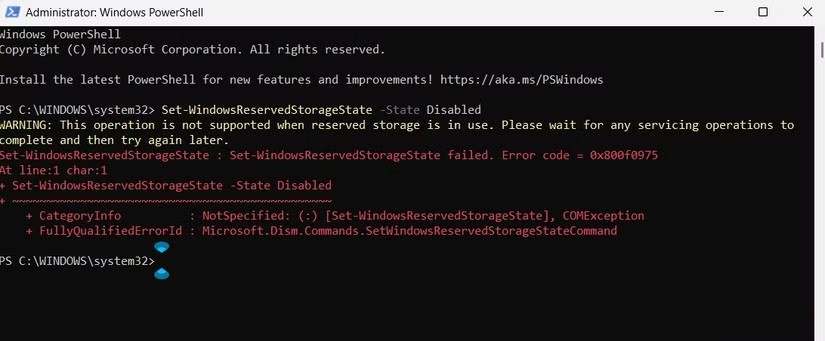
Gereserveerde opslag is in principe een belangrijke Windows-instelling die u kunt uitschakelen om ruimte vrij te maken op uw computer. Gebruik deze methode echter alleen als u echt meer opslagruimte op uw apparaat nodig hebt en geen bestanden kunt vinden om te verwijderen om ruimte vrij te maken.